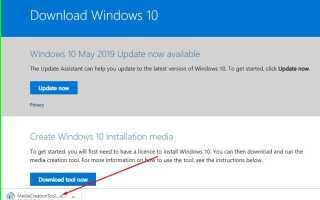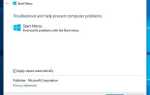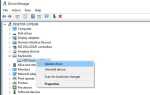Вы ищете windows 10 1909 iso ссылки для скачивания для новой установки, переустановки или обновления Windows 10? Вот как можно скачать официальный ISO-файл Windows 10 на законных основаниях с Microsoft Server. И как только вы загрузили Windows 10 1909 ISO, затем вы можете использовать его для создания установочного DVD-диска или загрузочного флэш-накопителя USB. Для чистой установки Windows 10, сброса или обновления Windows 10.
В этом посте мы обсудим, как Direct Download Windows 10 1909 ISO используя инструмент создания мультимедиа, веб-браузер Tweak или добавив, мы добавили прямые ссылки для загрузки для Windows 10 версии 1909, сборка 18363 ISO.
Прежде чем приступить к загрузке win 10 ISO, убедитесь, что у вас есть:
- Stabel Интернет-соединение (для загрузки файлов Windows)
- Достаточное хранилище данных доступно для загрузки на компьютер, USB или внешний диск.
- Пустой USB-накопитель с не менее 8 ГБ свободного места или DVD (и DVD-привод), если вы хотите создать носитель. Мы рекомендуем использовать чистый USB или чистый DVD, потому что любой контент на нем будет удален.
- Убедитесь, что ваш компьютер соответствует всем остальным требованиям Windows 10, включая Системные Требования.
- Также, если вы делаете чистую установку, Тогда в процессе установки потребуется подлинный ключ продукта Windows.
Скачать Windows 10 1909 ISO Fies
После проверки вышеперечисленных требований давайте поговорим о том, как загрузить последние версии файлов Windows 10 с сервера Microsoft с помощью средства создания мультимедиа. Или
Использование Media Creation Tool
- Первый визит Официальный Microsoft Windows 10 ISO скачать сайт,
- Затем прокрутите вниз и нажмите кнопку «Загрузить».
- Это позволит загрузить официальный инструмент для создания Windows Media размером около 18 МБ.
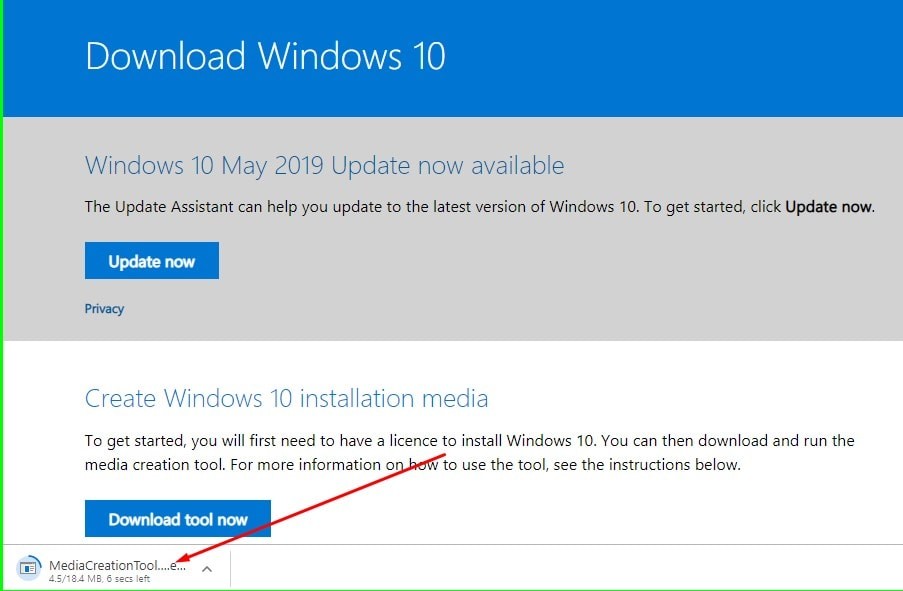
- После завершения загрузки просто откройте папку загрузки
- И дважды щелкните на Media creation Tool.exe, чтобы запустить установку.
- Если Windows запросил UAC, нажмите «Да».
- После этого вы увидите, что все готово, и это заставит вас принять условия лицензионного соглашения. Нажмите «Принять».
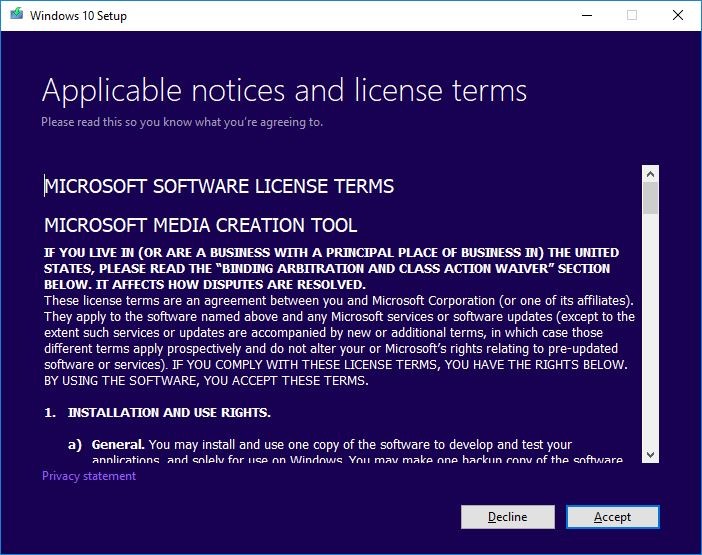
- Далее Выберите «Радиокнопка». Создайте установочный носитель (USB-накопитель, DVD-диск или файл ISO) для другого ПК и нажмите / нажмите «Далее».
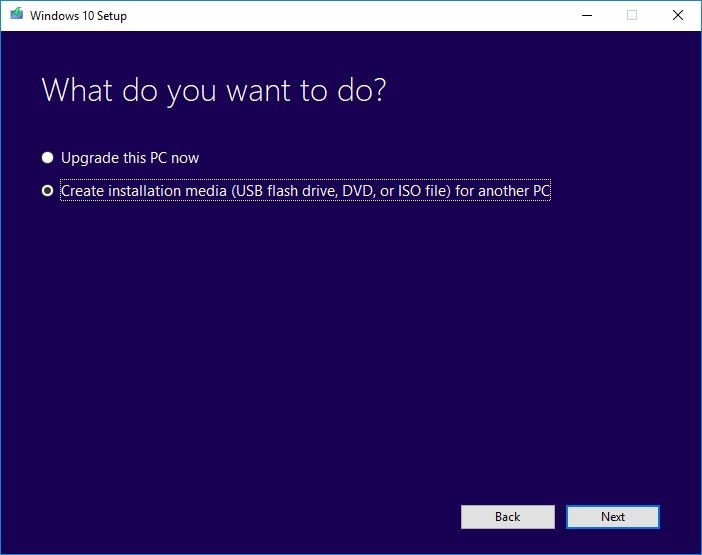
- Затем на следующем экране выберите язык, архитектуру и издание.
- Просто снимите флажок Использовать рекомендуемые параметры для этого ПК
- И выберите И то и другое параметры рядом с архитектурой, как показано на рисунке ниже.
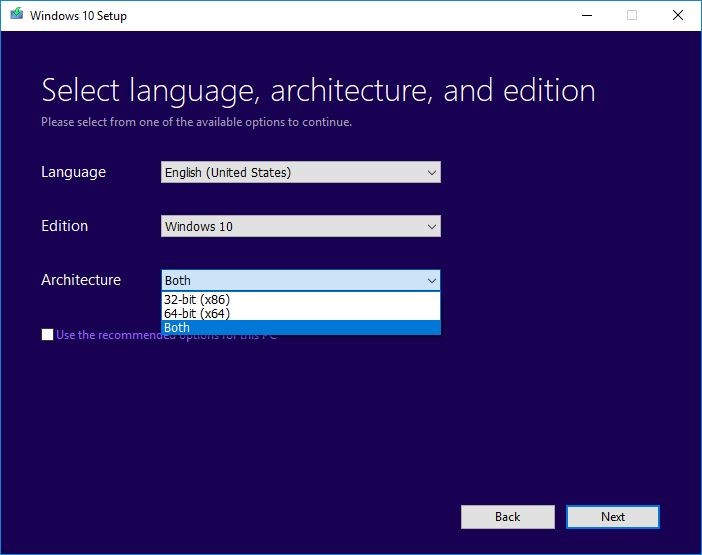
- На следующем экране инструмент создания мультимедиа попросит выбрать, какой мультимедиа использовать.
- И представляют два варианта флешки и ISO.
- Здесь вы можете выбрать USB-накопитель для загрузки и создания загрузочного USB-накопителя Windows 10.
- но наша концепция заключается в том, чтобы загрузить файл ISO ISO. Просто нажмите кнопку «Radio Button ISO file», как показано ниже.
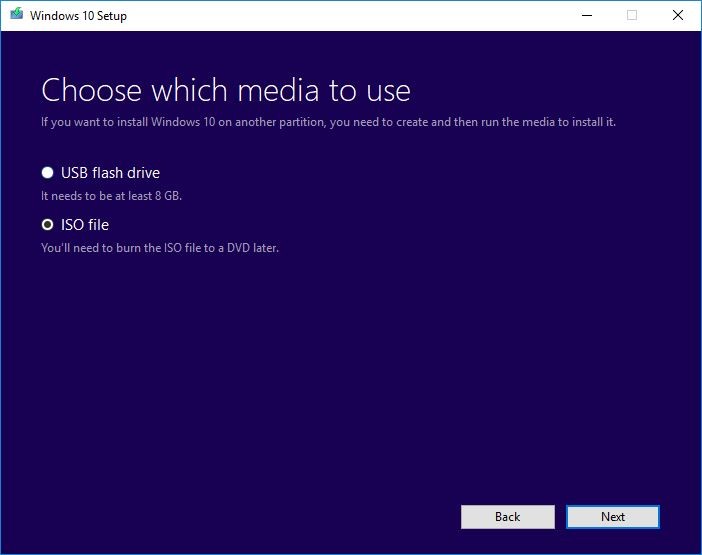
- Далее появится подсказка, где вы хотите сохранить файл ISO для загрузки.
- Выберите место, где вы хотите сохранить файл ISO
- Введите имя, которое вы хотите для ISO-файла, и нажмите / нажмите на Сохранить.
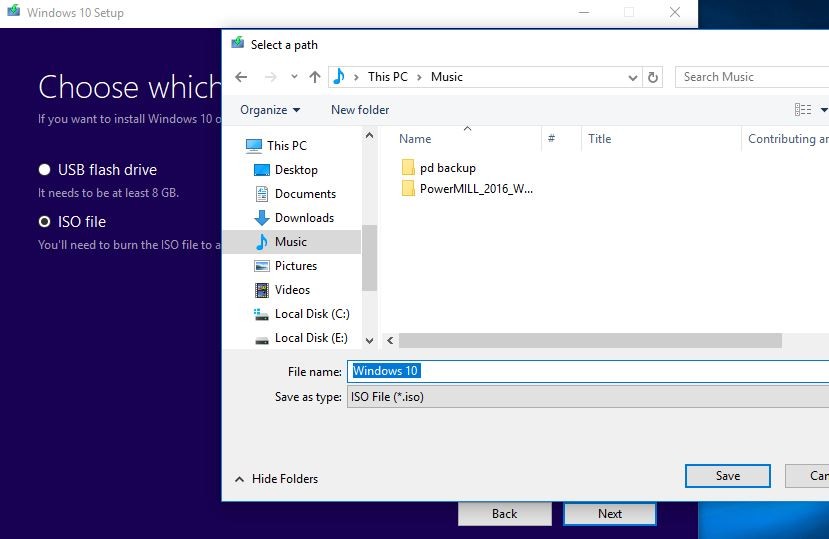
- На следующем экране начнется загрузка Windows 10.
- Завершение процесса загрузки зависит от скорости вашего интернета.
- Подождите, пока не завершите процесс.
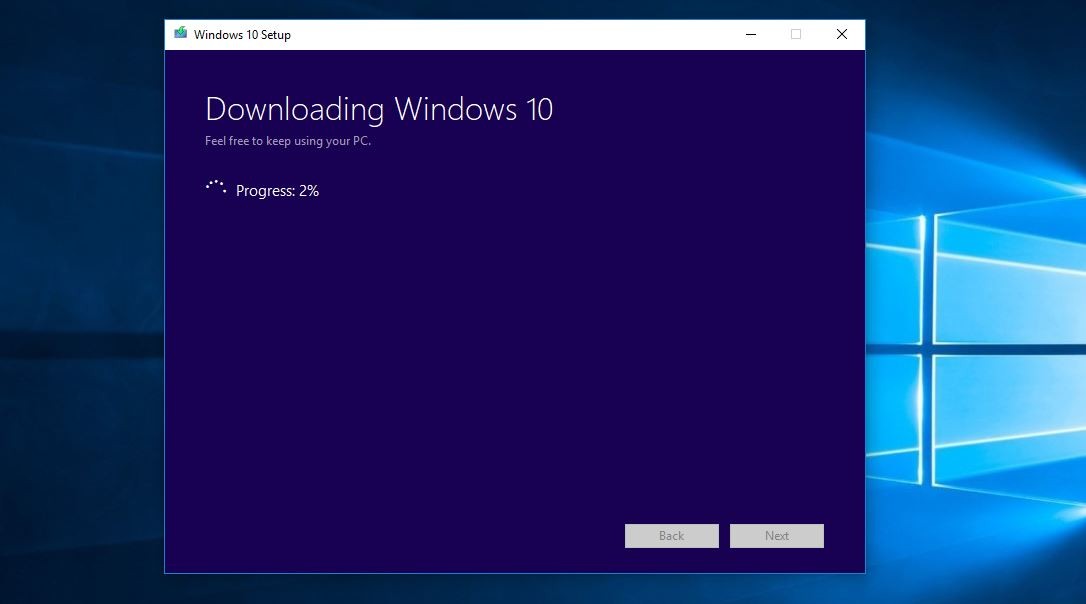
- Когда загрузка закончится, выберите место, где вы должны сохранить файл ISO, и нажмите «Готово».
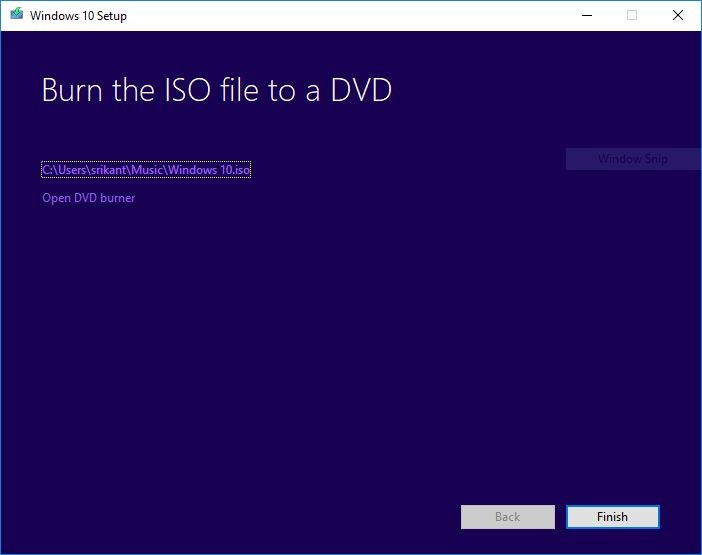
- Это все, что вы успешно загрузили Windows 10 ISO с сервера Microsoft.
- Теперь вы можете создать установочный носитель, следуя этому руководству по чистой установке или обновлению Windows 10.
Загрузить Windows 10 1909 Education ISO
Чтобы загрузить Windows 10 Education ISO с сервера Microsoft
- Сначала посетите официальный сайт Windows 10 для академических продуктов здесь.
- Затем нажмите / нажмите кнопку «Загрузить» ниже, чтобы загрузить и сохранить файл MediaCreationToolRetail.exe.
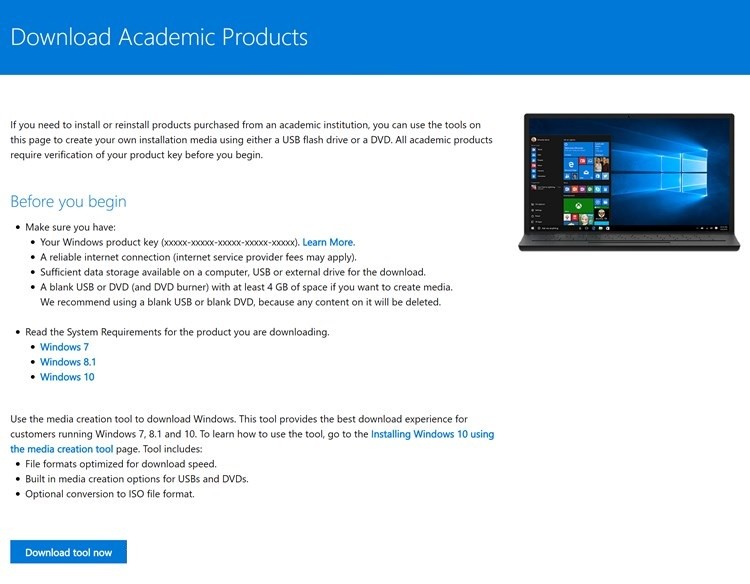
- Далее запустите MediaCreationToolRetail.exe,
- И нажмите «Да», если будет предложено UAC. Далее примите условия лицензии.
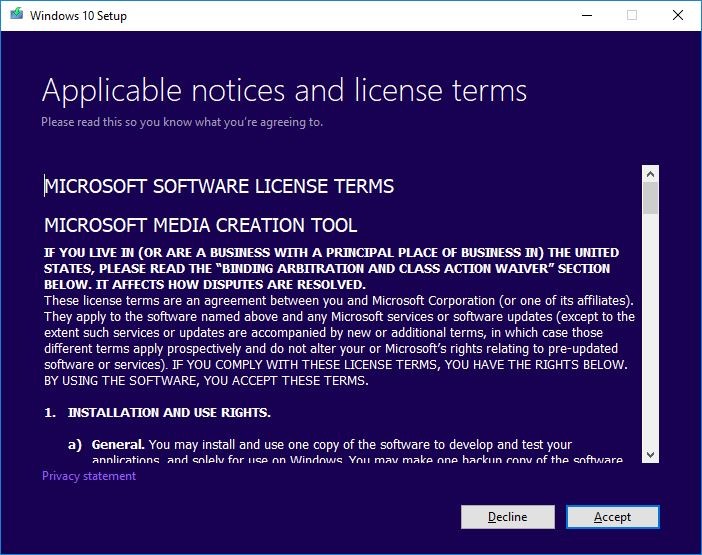
- Теперь введите ключ продукта для Windows 10 Education и нажмите «Далее».
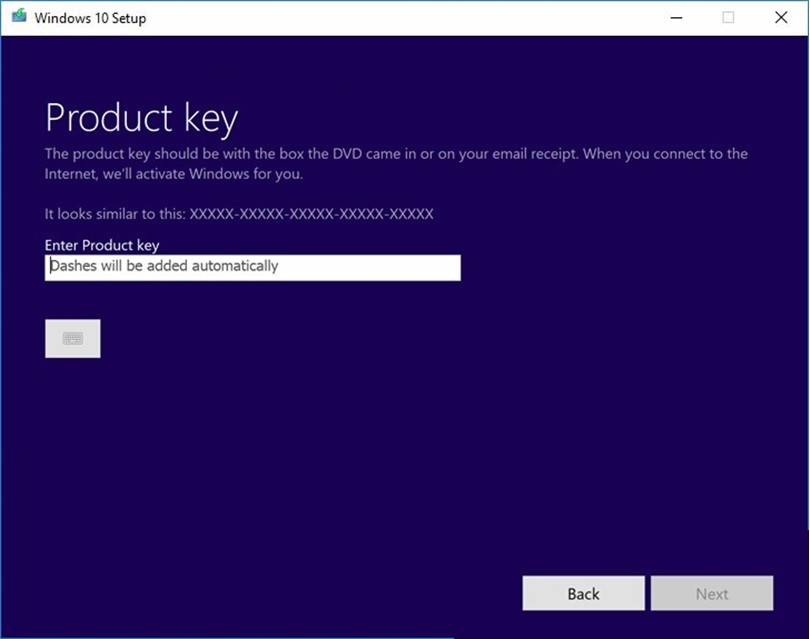
- Следующий экран Выберите переключатель ISO-файл и нажмите Далее.
- Затем выберите место, где вы хотите сохранить файл ISO,
- введите имя, которое вы хотите для ISO-файла, и нажмите Сохранить.
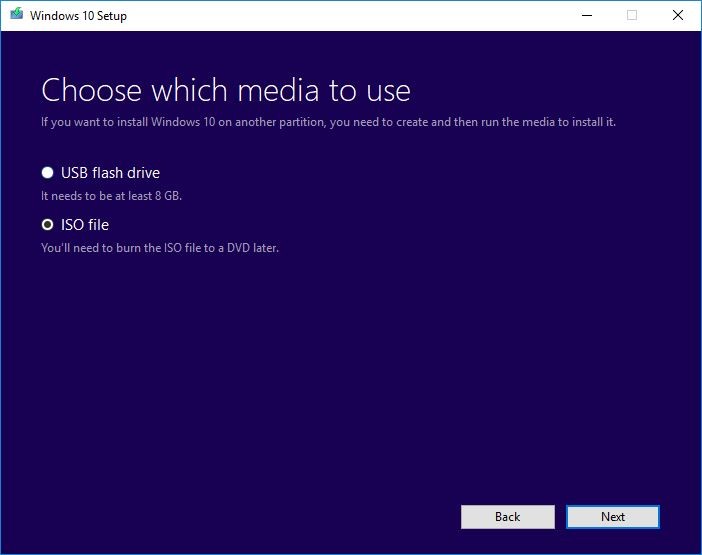
- Файл ISO для Windows 10 Education начнет загружаться.
- Опять же, это зависит от скорости вашего интернета, сколько времени потребуется, чтобы завершить процесс.
- После завершения загрузки выберите место, в котором вы хотите сохранить файл ISO,
- И нажмите «Готово», чтобы закрыть инструмент создания медиа.
Tweak Web Browser Для загрузки файла Direct ISO
Если вы не хотите загружать Windows 10 ISO через Media Creation Tool. Затем вы можете настроить веб-браузер для загрузки Windows 10 ISO напрямую с Microsoft Server без использования какого-либо инструмента. Когда мы посещаем веб-сайт Microsoft, он вынуждает открыть инструмент создания медиа, который позволяет загружать образы ISO, но он скрыт для пользователей Windows 10. Настраивая веб-страницу, вы также найдете прямую загрузку ISO-файлов Windows 10 с серверов Microsoft.
Для этого откройте новую вкладку на Браузер Chrome.
Затем скопируйте и вставьте эту ссылку сайта поддержки Microsoft https://www.microsoft.com/en-us/software-download/windows10ISO в адресную строку и нажмите Enter.
Теперь щелкните правой кнопкой мыши в любом месте страницы и выберите Осмотреть.
Нажмите на три пунктирные Кнопка меню в правом верхнем углу и в разделе «Дополнительные инструменты» выберите Условия сети.
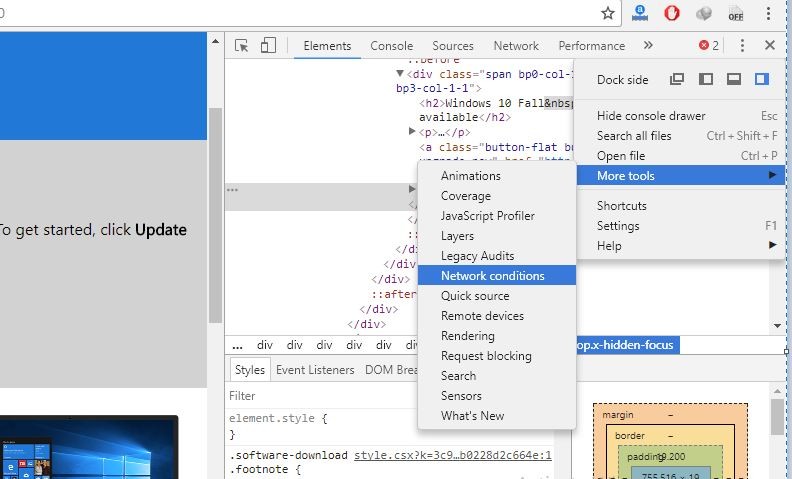
- Здесь под «User-agent» снимите Выбрать автоматически вариант.
- И выберите Safari — iPad iOS 9 из раскрывающегося меню «Пользователь-агент».
- Теперь обновите страницу, если браузер не перезагружается автоматически.
- Вот и все Теперь выберите нужную версию Windows 10, нажмите Подтверждение кнопка.
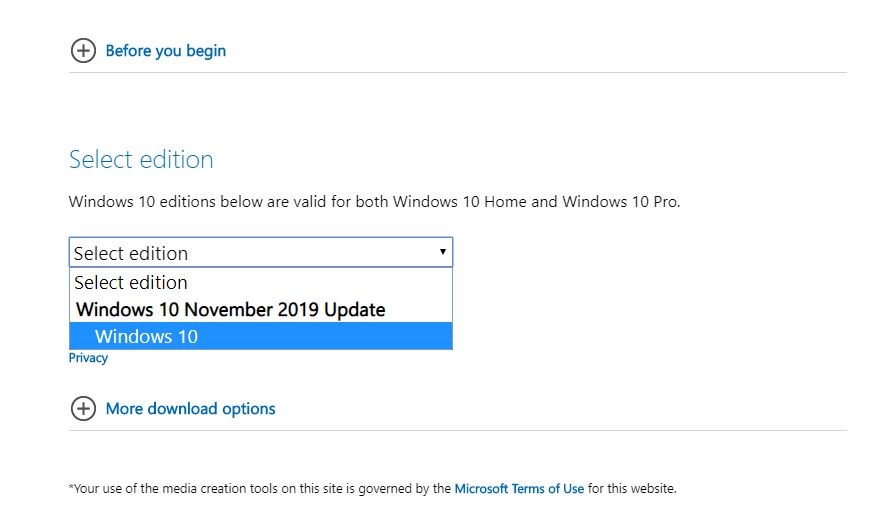
- Далее выберите язык вашего продукта из выпадающего меню,
- И нажмите кнопку, чтобы загрузить Windows 10 ISO, чтобы начать процесс.
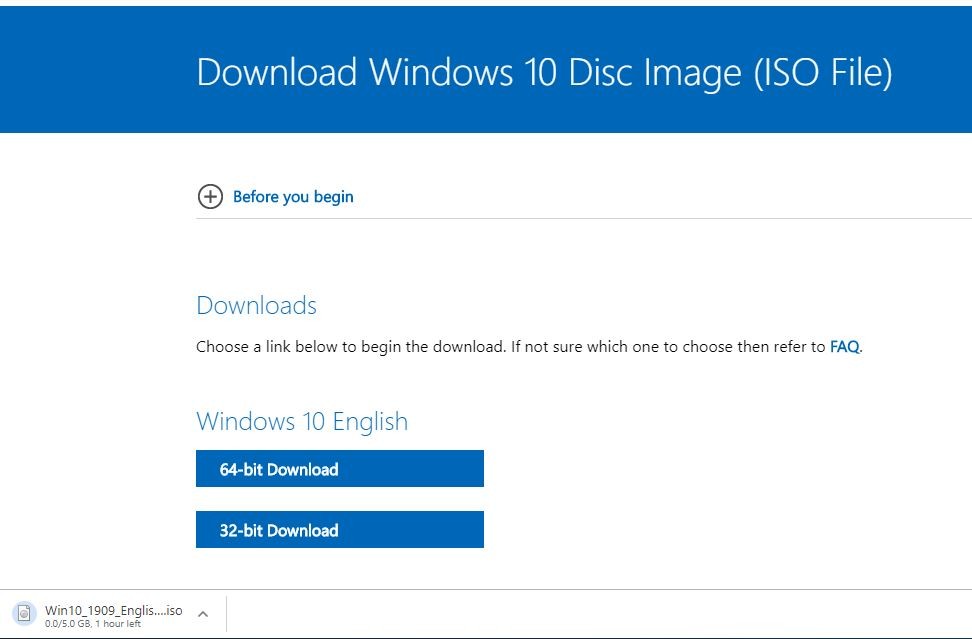
Прямая ссылка для скачивания Windows 10 1909 ISO
Кроме того, вы можете получить последнюю версию ISO 10 для Windows 10, выпущенную в ноябре 2019 года, перейдя по ссылке ниже.
- Windows 10 1909 64 бит Размер: 5,04 ГБ
- Windows 10 1909 32 бит Размер: 3,54 ГБ
Вот и все, я надеюсь, теперь вы можете легко загрузить последнюю версию Windows 10 ISO с сервера Microsoft. Тем не менее, есть какие-либо вопросы, предложения Не стесняйтесь комментировать Беллоу.
Читайте также:
- Исправить диск защищен от записи ошибка USB-накопителя в Windows 10
- Как ускорить работу Windows 10 Ноябрь 2019 Обновление Версия 1909 !!!
- 5 основных функций Windows 10 версии 1903, май 2019, обновление
- Как откатить или удалить windows 10 1903, май 2019 обновление
- Обновление функции до Windows 10 версии 1909 застряло при подготовке к установке